Cuando el Bluetooth no funciona después de despertar nuestro PC de la suspensión, es algo demasiado molesto. Especialmente porque debemos reiniciar el ordenador para poder seguir usando nuestros dispositivos. Pero aquí encontrarás varias soluciones posibles y te vamos a contar cuáles son un poco más abajo.
Bluetooth no funciona luego de despertar el PC de suspensión
Ejecutar el solucionador de problemas de dispositivos, hardware y Bluetooth
Microsoft cuenta con herramientas automatizadas que nos permiten solucionar diferentes problemas con unos cuantos clics. Por lo tanto, cuando tengamos problemas con el Bluetooth podemos probar esto.
- Lo primero que haremos será dar clic derecho en el menú de inicio y vamos a seleccionar “Configuración”.
- A continuación, vamos a tener que dirigirnos a Actualización y seguridad > Solucionar el problema.
- Ahora, daremos clic en solucionadores de problemas adicionales en el panel derecho.
- Luego tendremos que dar clic en Bluetooth y elegir “Ejecutar el solucionador de problemas”. Tendremos instrucciones claras que seguir, así que no será demasiado complicado.
En el caso de aquellas personas que tengan Windows 11, ejecutar este solucionador es un poco más simple.
- Lo primero que haremos será dar clic derecho en “Inicio” y elegir “Configuración”.
- Ahora vamos a elegir “Sistema”.
- A continuación, vamos a dar clic en “Otros solucionadores de problemas”.
- Luego, le damos clic al botón que dice “Ejecutar” junto a Bluetooth.
Iniciar el servicio de soporte de Bluetooth si no funciona
Si el servicio de soporte de Bluetooth no se encuentra ejecutándose en el sistema, justamente pueden ocurrir esta clase de inconvenientes.
Lo primero que haremos será presionar “Windows + R” para abrir la ventana “Ejecutar”. Aquí tendremos que escribir “services.msc” sin las comillas y luego daremos clic en “Aceptar”.
En la aplicación Servicios, buscaremos “Servicio de soporte de Bluetooth”. Una vez que lo encontremos, le daremos clic derecho y seleccionamos “Iniciar”. En caso de que ya se encuentre en ejecución, simplemente lo detenemos y después repetimos el proceso.
Cambiar el servicio de soporte de Bluetooth a la cuenta del sistema local
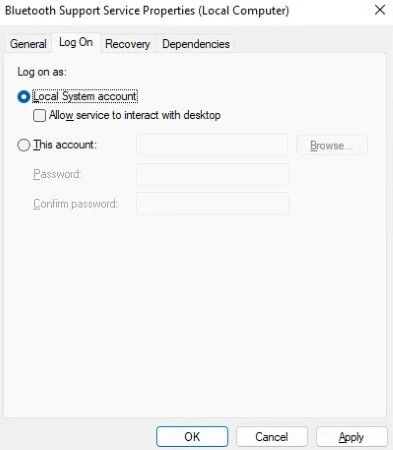
Vamos a tener que iniciar la aplicación “Servicios”. Daremos clic con el botón derecho en “Servicio de soporte de Bluetooth” y después tendremos que elegir “Propiedades”. En la pestaña que dice “Iniciar sesión”, vamos a elegir la cuenta del sistema local. Para terminar, aplicamos los cambios y luego aceptamos.
Actualizar el controlador Bluetooth
Evidentemente actualizar o reinstalar los controladores, es un método que casi siempre da resultados, veamos cómo hacerlo.
- Presionamos “Inicio” y escribimos “Administrador de dispositivos”.
- A continuación, vamos a tener que expandir “Bluetooth” desde la flecha de la izquierda en dicho apartado.
- Le daremos clic derecho al adaptador Bluetooth y seleccionamos “Actualizar controlador”.
- Luego le damos en “Buscar controlador automáticamente” y listo.
Otra opción sería directamente desinstalarlos. Le damos clic derecho y elegimos desinstalar; reiniciamos el PC y se tendrían que instalar automáticamente, sin que tengamos que hacer nada.


¿Tienes alguna pregunta o problema relacionado con el tema del artículo? Queremos ayudarte.
Deja un comentario con tu problema o pregunta. Leemos y respondemos todos los comentarios, aunque a veces podamos tardar un poco debido al volumen que recibimos. Además, si tu consulta inspira la escritura de un artículo, te notificaremos por email cuando lo publiquemos.
*Moderamos los comentarios para evitar spam.
¡Gracias por enriquecer nuestra comunidad con tu participación!